今天给大家介绍的是关于“在excel表格中怎么制作类似表格中的斜角线?”的相关内容,欢迎查阅!
最近有的朋友跟我说不会使用excel来制作表格中的对角线或者将一个格子划分成几份,就像下图所示的这样。
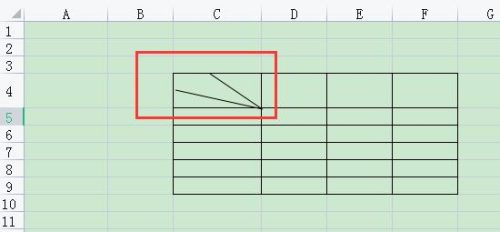
其实这个功能是通过添加线条来实现的,然后调整其中的文字就能实现分割的效果啦,步骤如下:
1、打开一个新的excel文档,然后以添加边框的方式给你一个区域添加上黑色边框;
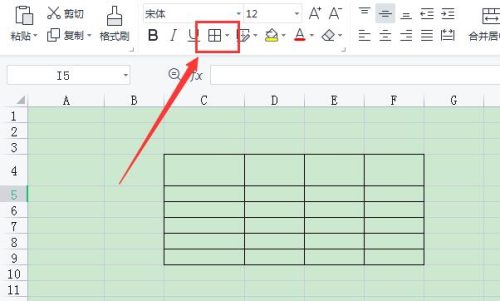
2、然后点击菜单栏上面的“插入”菜单;
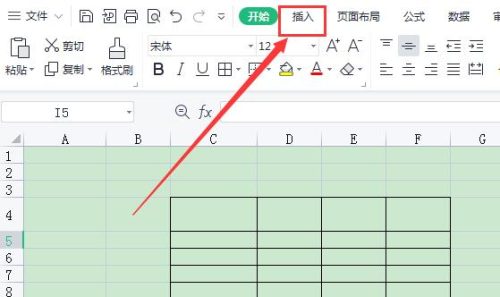
3、然后再插入菜单中,找到“形状”这个子菜单;
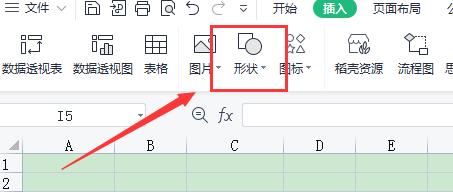
4、在形状中选择一个不带箭头的线条;
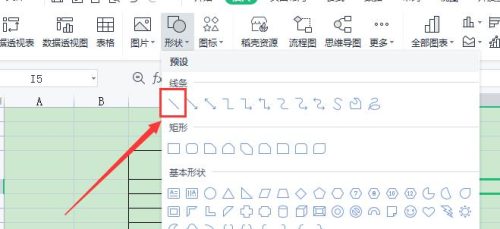
5、然后在需要添加斜角线的地方点击一下鼠标左键,然后在需要终止的地方再点击一下就行了;


6、需要注意的是刚画出来的线条并不是黑色的,如果对于线条的颜色和粗细需要更改的话就点击上面的菜单中选择;


以上就是关于“在excel表格中怎么制作类似表格中的斜角线?”的全部内容,感谢查阅。
相关推荐
-
晋江高干文小说排行榜(晋江高质量言情高干文)
晋江高干文小说排行榜(晋江高质量言情高干文) 有没有那么些时候,总是回味曾经看过的小说?如《和前夫同居了》、《超渡》、《对你不止是喜欢》、《势均力敌》等都是不错的选择。 1、《和前...
-
公共电梯质量排名前十(宾达电梯全国排名)
近年来,越来越多的人在高节奏的生活中追求生活质感和体验。很多人都表示便捷的出行是的居家体验之一。中国电梯十大品牌排名有哪些?中国十大电梯品牌哪家好?中国电梯十大名牌选哪家等话题也随...
-
晋升上将名单2022最年轻(晋升上将人员名单)
昨天,又有4名将军晋升上将。 这次晋升上将军衔的军官是:南部战区司令员王秀斌、西部战区司令员徐起零、陆军司令员刘振立、战略支援部队司令员巨乾生。 上将是我国现行军衔警衔制度中的最高...
-
收藏文玩十大排行榜(十种越盘越值钱的文玩)
1.顶级9眼天珠 最早的天珠为象雄天珠,象雄天珠诞生于古代横跨中亚及青藏高原最强大的文明古国--古象雄王国,它是雍仲本教的圣物,是藏族七宝之首”。 天珠是一种九眼石页岩,在《藏汉大...
-
一个身份证可以过户几个淘宝店铺(淘宝店铺转让中一个人可以购买几个店铺)
淘宝作为中国电商圈元老级平台,深受大众喜爱,淘宝早期以便宜著称,现在的淘宝比早期更加规范,也更有实力,同时商品种类丰富让很多商家都有了可发展之地。但现在为了增加店铺的竞争力,大家都...
-
如何种植一亩地才能获得万元收入(亩收入可上万元的5个种植项目推荐)
如今,进城务工的农户越来越多,不少人都觉得在家种地不挣钱,出去闯闯可以多挣钱,其实这种说法虽然有一定道理但也不是全对的。做种植挣不挣钱,和品种也有很大关系。下面惠农网小编整理出5种...
-
i73770最佳显卡搭配(i73770最高能配什么显卡)
酷睿i7-3770K是Intel在2012年推出的三代酷睿了,还是首个22nm工艺的,那时候遥遥领先台积电及三星。如今9年过去了,还有玩家在挑战酷睿i7-3770K超频,超频玩家L...
-
重庆火锅店排行榜(中国火锅十大名牌)
重庆火锅店排行榜(中国火锅十大名牌) 本期看点 1、重庆火锅TOP排行榜发布 2、有人爆冷,有人3年开店400+ 3、解析重庆火锅的4点发展趋势 第 1280 期 文 | 餐见数据...
-
意大利女包品牌排行榜(意大利皮包品牌前十名)
意大利女包品牌排行榜(意大利皮包品牌前十名) 家里开公司、住着大豪宅、请全职保姆、孩子上最好的学校... 却因为一只包包窘迫了。 热播剧《三十而已》,女主顾佳为了家里生意,想打入上...
-
科研前沿期刊排名前十(中国期刊排名)
科研前沿期刊排名前十(中国期刊排名) 今天公布的2022年度《期刊引证报告》显示,由中国科学院分子植物科学卓越创新中心与中国植物生理与植物分子生物学学会共同主办的期刊《分子植物》,...

